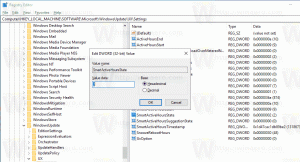Zachowaj widoczność paska zadań za pomocą klawiatury dotykowej w systemie Windows 10
Domyślnie klawiatura dotykowa pojawia się na górze paska zadań, ukrywając ją. Możesz zmienić to zachowanie i sprawić, że pasek zadań pozostanie widoczny, gdy na ekranie pojawi się wirtualna klawiatura dotykowa. Można to zrobić za pomocą prostego dostosowania rejestru.
 Ta funkcja jest nowością w systemie Windows 10, więc nie będzie działać we wcześniejszych wersjach systemu Windows. Po zastosowaniu pozwala przełączać się między aplikacjami za pomocą paska zadań, nawet jeśli klawiatura dotykowa jest otwarta. Może to być przydatne na urządzeniach z ekranem dotykowym. Modyfikacja może naprawdę zaoszczędzić czas i zwiększyć produktywność. Oto, co musisz zrobić.
Ta funkcja jest nowością w systemie Windows 10, więc nie będzie działać we wcześniejszych wersjach systemu Windows. Po zastosowaniu pozwala przełączać się między aplikacjami za pomocą paska zadań, nawet jeśli klawiatura dotykowa jest otwarta. Może to być przydatne na urządzeniach z ekranem dotykowym. Modyfikacja może naprawdę zaoszczędzić czas i zwiększyć produktywność. Oto, co musisz zrobić.
Aby pasek zadań był widoczny za pomocą klawiatury dotykowej w systemie Windows 10, zastosuj ulepszenie Rejestru zgodnie z opisem poniżej.
Reklama
- Otwórz Edytor rejestru.
- Przejdź do następującego klucza rejestru:
HKEY_LOCAL_MACHINE\SOFTWARE\Microsoft\StigRegKey\Typing\TaskbarAvoidanceEnabled
Jeśli taki klucz nie istnieje w Twoim Rejestrze, po prostu go utwórz.
Wskazówka: możesz uzyskać dostęp do dowolnego żądanego klucza rejestru jednym kliknięciem. - Utwórz nową 32-bitową wartość DWORD o nazwie TaskbarAvoidanceEnabled i ustaw jej wartość na 1. Uwaga: nawet jeśli jesteś z 64-bitową wersją Windows, nadal musisz utworzyć 32-bitową wartość DWORD.

- Uruchom ponownie system Windows 10.
Po wykonaniu tej czynności klawiatura dotykowa pojawi się nad paskiem zadań, więc uruchomione zadania, przypięte aplikacje, zegar i obszar powiadomień (taca systemowa) pozostaną widoczne i dostępne po jednym dotknięciu lub Kliknij.
Aby zaoszczędzić Twój czas, stworzyłem gotowe do użycia pliki rejestru, które możesz pobrać tutaj:
Pobierz pliki rejestru
Poprawka cofania jest wliczona w cenę.
Możesz zaoszczędzić czas i zamiast tego użyć Winaero Tweaker. Pochodzi z następującą funkcją:

Możesz go pobrać tutaj: Pobierz Winaero Tweakera.
Klawiatura dotykowa to wbudowana aplikacja w systemie Windows 10 do pisania za pomocą ekranu dotykowego lub pióra. Jest dołączany od wersji Windows XP Tablet PC Edition i przeszedł kilka zmian w systemach Windows Vista, Windows 7 i Windows 8.
Początkowo klawiatura dotykowa w systemie Windows 10 była podobna do tej dostępnej w systemie Windows 8, ale zmieniła się w kompilacji 10056 systemu Windows 10, która była jedną z wersji przedpremierowych. Styl ikony aplikacji i obszaru powiadomień został zaktualizowany, aby pasował do nowoczesnego wyglądu systemu Windows 10. W przeciwieństwie do Windows 8, gdzie przycisk paska zadań klawiatury dotykowej został zaimplementowany jako pasek narzędzi, w Windows 10 jest on zintegrowany z obszarem powiadomień.
Jednym z ważnych ulepszeń w systemie Windows 10 jest to, że klawiatura dotykowa pojawia się automatycznie po dotknięciu pola tekstowego w aplikacji Win32/desktop. W przypadku systemu Windows 8.1 potrzebujesz osobnej aplikacji. Zobacz następujący artykuł: Keyboard Opener automatycznie otwiera i zamyka klawiaturę dotykową systemu Windows w systemie Windows 8